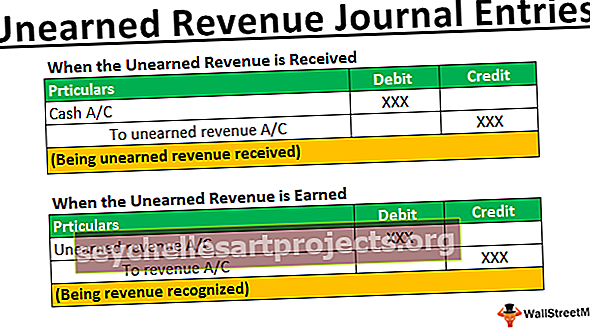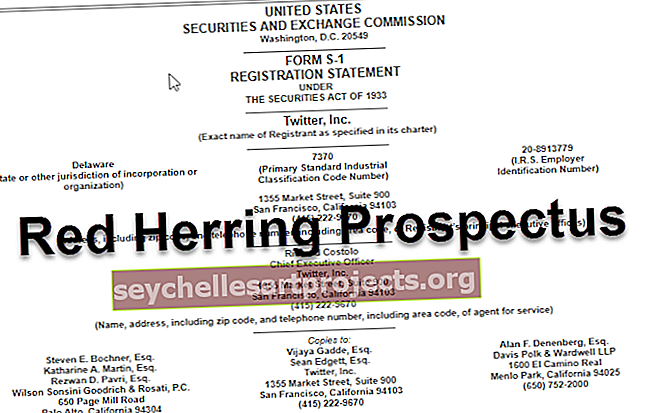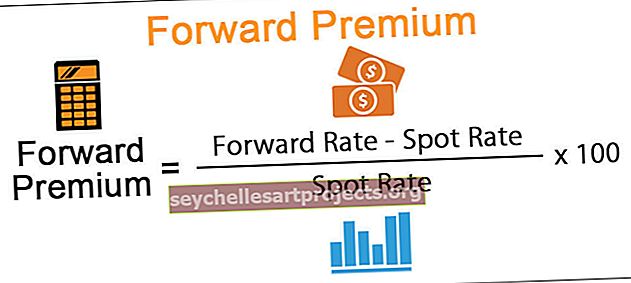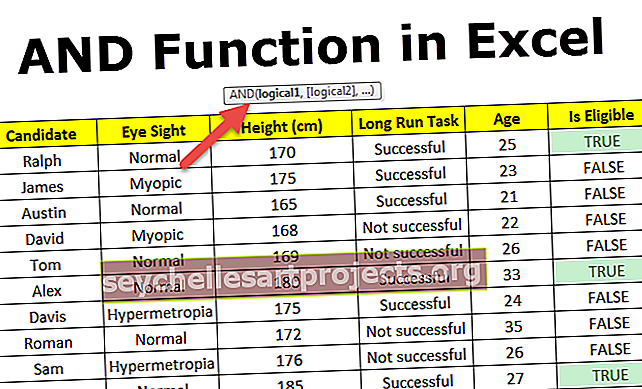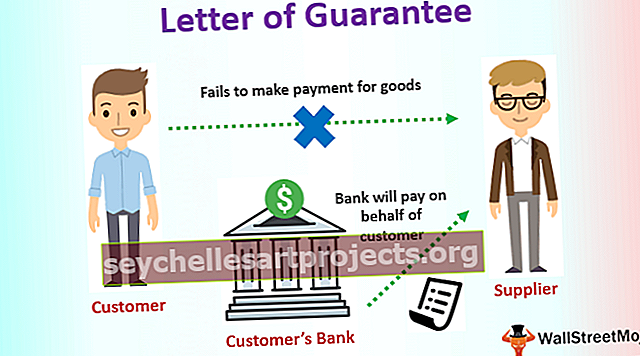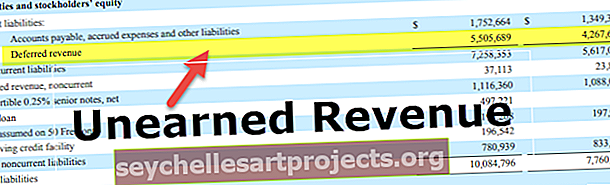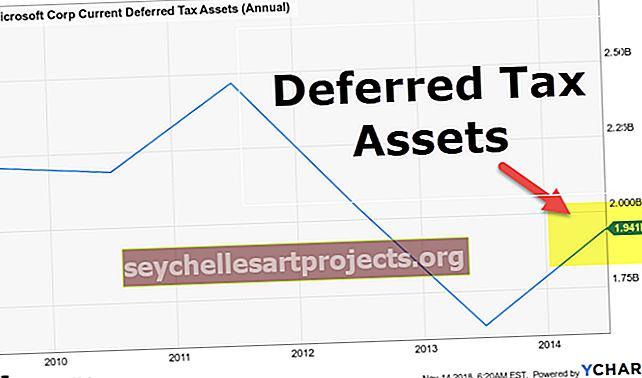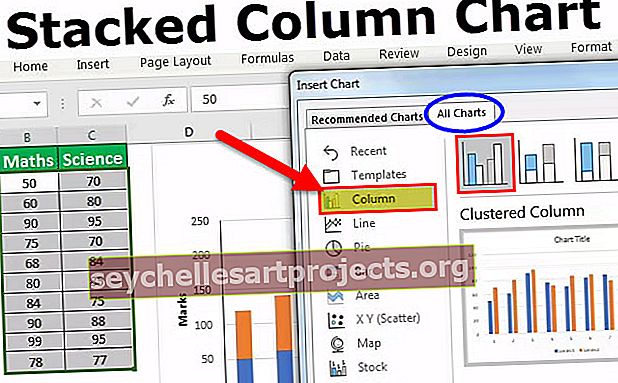VBA Επιλέξτε κελί | Πώς να επιλέξετε Excel / Range Excel χρησιμοποιώντας τον κώδικα VBA;
Excel VBA Επιλέξτε κελί
Στην επιλογή VBA γίνεται με μια δήλωση μεθόδου λέξης-κλειδιού γνωστή ως πρόταση SELECT, η επιλογή select χρησιμοποιείται με τη μέθοδο ιδιότητας εύρους για να κάνετε οποιαδήποτε επιλογή, τώρα για να επιλέξετε οποιοδήποτε συγκεκριμένο κελί θα συνεχίσουμε να χρησιμοποιούμε τη μέθοδο ιδιότητας εύρους με τη δήλωση select και το κελί αναφορά.
Στο Excel συνεργαζόμαστε με κελιά και εύρος του κελιού. Σε ένα κανονικό φύλλο εργασίας, μπορούμε να επιλέξουμε το κελί είτε με ποντίκι είτε με αναφορά στο κελί, τόσο απλό. Ωστόσο, στο VBA, δεν είναι τόσο απλό. Για παράδειγμα, εάν θέλουμε να επιλέξουμε το κελί A1 χρησιμοποιώντας VBA, δεν μπορούμε απλά να πούμε "κελί A1", αλλά πρέπει να χρησιμοποιήσουμε το αντικείμενο VBA RANGE ή την ιδιότητα CELLS.
Η κωδικοποίηση VBA είναι μια γλώσσα που καθορίζει έναν τρόπο εκτέλεσης εργασιών. Επιλέγοντας κελιά σε μία από αυτές τις εργασίες που πρέπει να δημιουργήσουμε σενάριο στη γλώσσα VBA. Σε αυτό το άρθρο, θα σας δείξουμε πώς να επιλέξετε το κελί χρησιμοποιώντας τον κώδικα VBA.
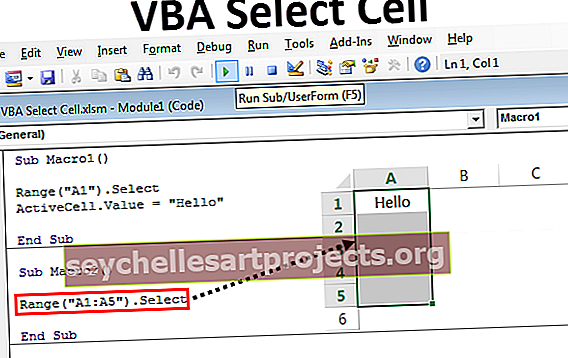
Πώς να επιλέξετε το Excel Cell χρησιμοποιώντας το VBA;
Μπορείτε να πραγματοποιήσετε λήψη αυτού του προτύπου VBA Select Cell Excel εδώ - Πρότυπο VBA Select Cell ExcelΠαράδειγμα # 1 - Επιλέξτε Cell μέσω Macro Recorder
Για να ξεκινήσετε τη μάθηση ας ξεκινήσουμε τη διαδικασία καταγράφοντας τη μακροεντολή. Τοποθετήστε έναν κέρσορα στο κελί εκτός από το κελί A1.

Έχω επιλέξει το κελί B3 από τώρα.
Τώρα κάντε κλικ στο κουμπί εγγραφής μακροεντολής.

Μόλις κάνετε κλικ σε αυτό το κουμπί θα δείτε κάτω από ένα παράθυρο. Σε αυτό, μπορείτε να δώσετε ένα νέο όνομα ή μπορείτε να συνεχίσετε με το προεπιλεγμένο όνομα πατώντας το κουμπί OK.

Τώρα βρισκόμαστε στο κελί B3, οπότε επιλέξτε το κελί A1.

Τώρα σταματήστε την εγγραφή.

Κάντε κλικ στην Visual Basic σε αυτό που έχει καταγράψει.

Τώρα θα δείτε την ηχογράφηση έτσι.

Η μόνη ενέργεια που κάναμε κατά την εγγραφή ήταν ότι επιλέξαμε το κελί A1. Έτσι, στη γλώσσα VBA για να επιλέξετε οποιοδήποτε κελί πρέπει να χρησιμοποιήσουμε το αντικείμενο RANGE, στη συνέχεια καθορίστε το όνομα του κελιού σε διπλά εισαγωγικά και χρησιμοποιήστε τη μέθοδο SELECT για να επιλέξετε το καθορισμένο κελί.
Παράδειγμα # 2 - Επιλέξτε κελιά χρησιμοποιώντας αντικείμενο εύρους
Τώρα καταγράφοντας τη μακροεντολή, μαθαίνουμε να επιλέγουμε το κελί που χρειαζόμαστε για να χρησιμοποιήσουμε το αντικείμενο RANGE. Τώρα γράψτε μόνοι σας, πληκτρολογήστε τη λέξη RANGE και ανοίξτε παρένθεση.
Κώδικας:
Sub Macro1 () Εύρος (End Sub

Τώρα ρωτά ποιο είναι το κελί που θέλετε να αναφέρετε στο εύρος, πληκτρολογήστε "A1". Εισαγάγετε τη διεύθυνση κελιού, κλείστε την αγκύλη και πληκτρολογήστε την τελεία (.) Για να δείτε όλες τις ιδιότητες και τις διαθέσιμες μεθόδους με αυτό το κελί.

Δεδομένου ότι πρέπει να επιλέξουμε το κελί, πληκτρολογήστε SELECT ως τη μέθοδο.
Κώδικας:
Sub Macro1 () Range ("A1"). Επιλέξτε End Sub

Τοποθετήστε έναν κέρσορα στο διαφορετικό κελί και εκτελέστε αυτόν τον κωδικό για να δείτε πώς επιλέγει το κελί A1.

Παράδειγμα # 3 - Εισαγωγή τιμών σε κελιά
Αφού επιλέξετε το κελί τι κάνουμε συνήθως;
Πραγματοποιούμε κάποια ενέργεια, μία ενέργεια είναι ότι εισάγουμε κάποια αξία. Μπορούμε να εισαγάγουμε την τιμή με δύο τρόπους, ο ένας χρησιμοποιεί ξανά το αντικείμενο RANGE ή το αντικείμενο ActiveCell,
Για να εισαγάγετε την τιμή χρησιμοποιώντας το αντικείμενο RANGE, ανατρέξτε ξανά στο κελί A1 χρησιμοποιώντας το RANGE.

Αυτή τη φορά εισάγουμε τιμή, οπότε επιλέξτε VALUE ιδιότητες.
Κώδικας:
Sub Macro1 () Range ("A1"). Επιλέξτε Range ("A1"). Value End Sub

Για να εισαγάγετε τιμή βάλτε ένα ίσο σύμβολο και εισαγάγετε την τιμή σας σε διπλά εισαγωγικά εάν η τιμή είναι κείμενο, εάν η τιμή είναι αριθμητική μπορείτε να εισαγάγετε απευθείας την τιμή.
Κώδικας:
Sub Macro1 () Range ("A1"). Επιλέξτε Range ("A1"). Value = "Hello" End Sub

Τώρα πατήστε το πλήκτρο F8 για να εκτελέσετε τον κωδικό γραμμής κατά γραμμή για να κατανοήσετε τη γραμμή των κωδικών. Στο πρώτο πάτημα του πλήκτρου F8, θα επισημανθεί το όνομα της μακροεντολής με κίτρινο. Πριν από αυτό επιλέξτε B2 κελί.
Τώρα με το πάτημα του πλήκτρου F8 για άλλη μια φορά, θα πρέπει να εισαγάγει την τιμή "Hello" στο κελί A1.

Μπορούμε επίσης να εισαγάγουμε την τιμή χρησιμοποιώντας τη μέθοδο Active Cell.
Τη στιγμή που επιλέγουμε το κελί γίνεται ενεργό κελί. Χρησιμοποιήστε λοιπόν το ενεργό κελί ιδιοτήτων για να εισαγάγετε την τιμή.

Αυτό είναι επίσης ακριβώς το ίδιο με το τελευταίο. Η χρήση ενός αντικειμένου εύρους το καθιστά «ρητό» και η χρήση ενεργών κελιών το καθιστά «Σιωπηρό».
Παράδειγμα # 4 - Επιλέξτε περισσότερα από ένα κελιά
Μπορούμε επίσης να επιλέξουμε πολλά κελιά ταυτόχρονα. Απλώς πρέπει να καθορίσουμε το εύρος των κελιών που θα επιλεγούν σε διπλά εισαγωγικά. Αν θέλετε να επιλέξετε κελιά από A1 έως A5, τότε ακολουθεί ο τρόπος.
Κώδικας:
Sub Macro2 () Range ("A1: A5"). Επιλέξτε End Sub

Εκτελέστε αυτόν τον κωδικό χρησιμοποιώντας το πλήκτρο F5 ή χειροκίνητα για να δείξετε το αποτέλεσμα.

Μπορούμε επίσης να επιλέξουμε μη συνεχόμενα κελιά με αντικείμενο εύρους. Για παράδειγμα, εάν θέλετε να επιλέξετε κελιά από A1 έως A5, C1 έως C5, E5 κελί, μπορείτε να το κάνετε έτσι.
Κώδικας:
Sub Macro3 () Range ("A1: A5, C1: C5, E5"). Επιλέξτε End Sub

Εκτελέστε αυτόν τον κωδικό χειροκίνητα ή μέσω του πλήκτρου F5 για να δείξετε το αποτέλεσμα.

Ένα πράγμα εδώ είναι ότι πρέπει να ξεκινήσουμε τη διπλή προσφορά πριν καθορίσουμε οποιοδήποτε κελί και μετά κλείσουμε μετά το τελευταίο κελί.
Όχι μόνο τα κελιά, μπορούμε επίσης να επιλέξουμε τις ονομασμένες περιοχές, χρησιμοποιώντας το όνομα της περιοχής.
Παράδειγμα # 5 - Επιλέξτε κελιά χρησιμοποιώντας την ιδιότητα CELLS
Όχι μέσω του αντικειμένου RANGE αλλά και μέσω της ιδιότητας CELLS μπορούμε να επιλέξουμε τα κελιά.

Στην ιδιότητα CELLS πρέπει να καθορίσουμε τον αριθμό σειράς και τον αριθμό στήλης που επιλέγουμε. Αυτό σε αντίθεση με μια μέθοδο εύρους όπου χρησιμοποιήσαμε αναφορές τύπου A1, A5, C5, C10.
Για παράδειγμα, CELLS (1,1) σημαίνει A1 κελί, CELLS (2,5) σημαίνει E2 κελί. Έτσι, μπορούμε να επιλέξουμε τα κελιά.
Κώδικας:
Sub Macro4 () Cells (2, 3). Επιλέξτε End Sub